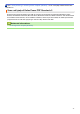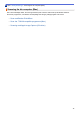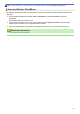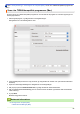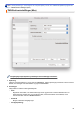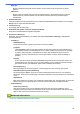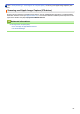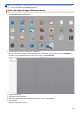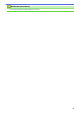Online User's Guide
Table Of Contents
- Online brugsanvisning ADS-2200/ADS-2700W
- Indholdsfortegnelse
- Inden du tager din Brother-maskine i brug
- Præsentation af Brother-maskinen
- Papirhåndtering
- Scan (Scanning)
- Før scanning
- Scanning med knappen Scan på Brother-maskinen
- Lagring af scannede dokumenter på computeren
- Gem scannede dokumenter på et USB-flashdrev
- Afsendelse af scannede data til en e-mailserver
- Opsætning af adressebogen
- Scan til FTP
- Scan til SFTP
- Scan til netværk
- Webtjenester til scanning på dit netværk (Windows 7, Windows 8 og Windows 10)
- Scanningsindstillinger med touchskærm
- Begrænsning af scanningsfunktioner fra eksterne enheder
- Scanning fra din computer (Windows)
- Scanning fra din computer (Mac)
- Netværk
- Understøttede, grundlæggende netværksfunktioner
- Netværksadministrationssoftware og hjælpeprogrammer
- Flere metoder til konfiguration af din Brother-maskine til et trådløst netværk
- Før konfiguration af din Brother-maskine til et trådløst netværk
- Konfigurer maskinen til et trådløst netværk med éttryks-metoden i Wi-Fi Protected Setup™ (WPS)
- Konfigurer maskinen til et trådløst netværk med PIN-metoden i Wi-Fi Protected Setup™ (WPS)
- Konfigurer maskinen til et trådløst netværk med brug af konfigurationsguiden på maskinens kontrolpanel
- Brug Wi-Fi Direct®
- Scan fra din mobilenhed vha. Wi-Fi Direct
- Konfiguration af dit Wi-Fi Direct-netværk
- Oversigt over Wi-Fi Direct-netværkskonfiguration
- Konfiguration af Wi-Fi Direct-netværk vha. enkelttryk-metoden
- Konfigurer Wi-Fi Direct-netværket med éttryks-metoden i Wi-Fi Protected Setup™ (WPS)
- Konfiguration af Wi-Fi Direct-netværk vha. PIN-metoden
- Konfiguration af Wi-Fi Direct-netværk med PIN-metoden for Wi-Fi Protected Setup™ (WPS)
- Manuel konfiguration af Wi-Fi Direct-netværk
- Avancerede netværksfunktioner
- Tekniske oplysninger til avancerede brugere
- Sikkerhed
- Fejlfinding
- Rutinemæssig vedligeholdelse
- Maskinindstillinger
- Appendiks
• Ægte grå
Bruges til fotografier eller grafik. Denne funktion er mere præcis, fordi den anvender op til 256
gråtoner.
• 24bit Farve
Bruges til at give et billede den mest præcise farvegengivelse. I denne tilstand bruges op til 16,8
millioner farver til at scanne billedet, men den kræver mest hukommelse og har den længste
overførselstid.
3. Dokumentstørrelse
Vælg den præcise størrelse på dokumentet fra en række af forudindstillede scan-størrelser. Hvis du vælger
Bruger, kan du angive dokumentstørrelsen.
4. 2-sidet scanning
Scan begge sider af dokumentet.
5. Automatisk 180 graders rotation af det bagerste billede
Drejer det scannede billede på bagsiden 180 grader.
6. Avancerede indstillinger
Konfigurer avancerede indstillinger ved at klikke på knappen Avancerede indstillinger i dialogboksen
Scanneropsætning.
• Forbedring
- Gråskalajustering
Denne funktion justerer lysstyrke og kontrast for at lave grå billeder.
Lysstyrke
Indstil Lysstyrke-niveauet ved at flytte skyderen til højre eller venstre for at gøre billedet lysere
eller mørkere.Hvis det scannede billede er for lyst, skal du indstille et lavere niveau for lysstyrken
og scanne dokumentet igen. Hvis billedet er for mørkt, skal du indstille et højere niveau for
lysstyrken og scanne dokumentet igen. Du kan også indtaste en værdi i feltet til indstilling af
lysstyrke.
Kontrast
Du kan øge eller reducere niveauet for Kontrast ved at flytte skyderen til højre eller venstre. En
forøgelse fremhæver de mørke og lyse områder i billedet, mens en reduktion viser flere detaljer i
grå områder. Du kan også indtaste en værdi i feltet til indstilling af kontrasten.
- Farvetonejustering
Giver dig mulighed for at justere lysstyrke, kontrast og gamma under scanning i grå og farve.
- Automatisk justering af farvedetektering
Når scanningstypen Auto er valgt, kan du justere registreringsniveauet for farve. Hvis skyderens
værdi øges, bliver det mere sandsynligt, at maskinen bestemmer, at et givet dokument er et dokument
i farve.
- Støjreduktion
Med denne funktion kan du fjerne små punkter eller pletter kaldet ”støj” fra baggrunden i de scannede
billeder. Fjernelse af uønskede pletter er med til at reducere størrelsen af komprimerede filer.
• Papirhåndtering
- Kontinuerlig scanning
Vælg denne funktion for at scanne yderligere dokumenter med de samme indstillinger, når en
scanning er blevet gennemført. Det er praktisk, når du scanner flere dokumenter, end der kan være i
ADF’en, eller hvis du scanner flere dokumenter på én gang.
Relaterede informationer
• Scan vha. TWAIN-kompatible programmer (Mac)
82